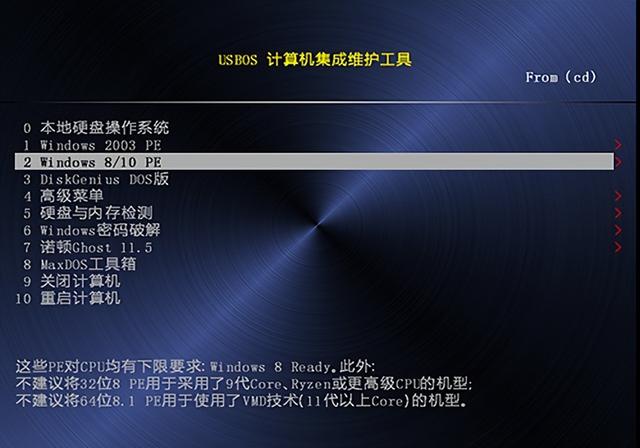随着WIN10兼容性的提升,大家都开始换装WIN10。
虽然WIN10的稳定性非常好,但难免会遇到各种问题。
像我之前的文章《手把手教你“无损”修复Win10系统》里有朋友私信,说装了WIN10电脑后设置完就蓝屏。蓝屏代码显示应该是显卡驱动不兼容造成的。
像这种问题最简单的处置方式就是进带网络的安全模式,在安全模式中安装或更新驱动。
可WIN10不像之前的Windows,开机按F8就有菜单,需要按一定的方式操作才能进,下边就一步一步的教大家如何进入WIN10的安全模式。
第一种方式 能进系统的情况下进入安全模式
1.点击左下角开始菜单,点击左边的设置
2.在打开的菜单里点击更新和安全
3.在打开的菜单里左边点击恢复选项卡
4.在恢复选项卡里点击高级启动下边的立即重新启动电脑
5.此时电脑会立即注销到修复菜单,点击疑难解答
6.点击高级选项
7.点击启动设置
8.点击重启
电脑9.等待重启完成熟悉的操作系统选择菜单就出来了。此时要进安全模式就按F4,进带网络的安全模式就按F5,以此类推。
第二种方式 无法进系统的情况下进入安全模式
1.正常开机,在系统的小圆点开始转圈的时候按机箱上的REST键(复位键),等待系统重启到
小圆点开始转圈的时候再按一次。
2.系统连续两次启动失败就准备进入修复模式
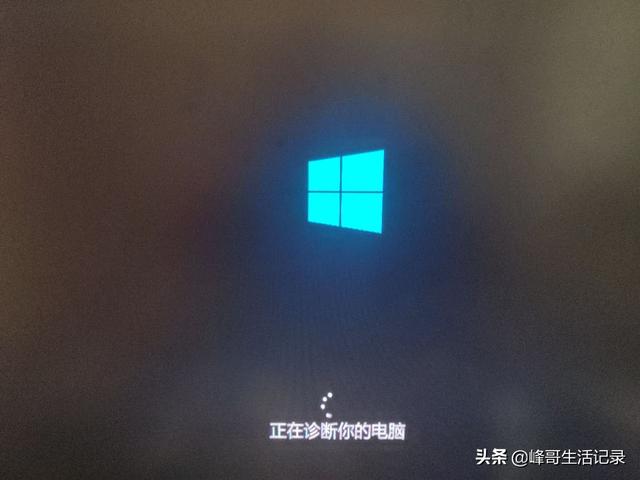
3.显示自动修复时,点击高级选项。
4.此时就又进到第六步的高级选项了,剩下的就按上边的第7步开始操作就行了。
如果大家有什么电脑或网络方面的问题,也欢迎留言。本人尽力解答。
电脑 电脑